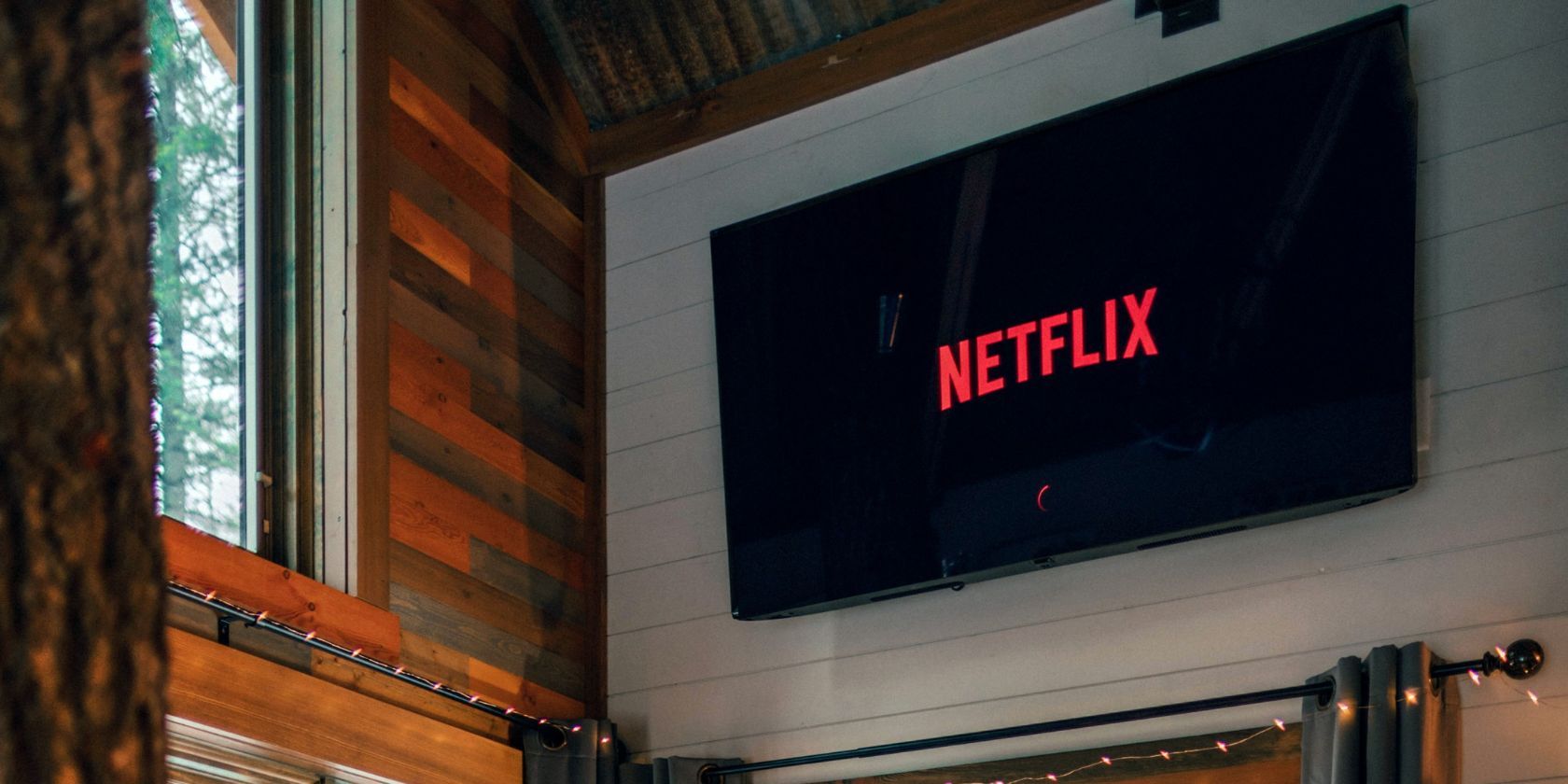با سفارشی کردن این تنظیمات، تجربه خود را بهبود بخشید، توصیههای بهتری دریافت کنید و نتفلیکس را شبیه خودتان کنید.
اگر شما هم مانند بسیاری از افراد هستید، از نتفلیکس زیاد استفاده کرده اید. خواه فقط میخواستید با فیلم مورد علاقهتان سرگرم شوید یا احساس میکردید که باید تمام برنامههای موردعلاقهتان را تماشا کنید، نتفلیکس در تمام این مدت همراه شما بوده است. با این حال، اگر می خواهید تجربه نتفلیکس خود را به سطح بالاتری ببرید، ممکن است بخواهید نمایه خود را شخصی کنید، بنابراین فقط از نمایش هایی که واقعاً می خواهید تماشا کنید توصیه هایی دریافت می کنید.
نتفلیکس گزینه های زیادی برای تنظیمات دارد که همگی به نوعی بر تجربه شخصی شما تأثیر می گذارند. این نمای کلی از تنظیمات اصلی می تواند به شما در ایجاد زیبایی و تجربه ای که می خواهید کمک کند.
1. تصویر نمایه خود را تغییر دهید
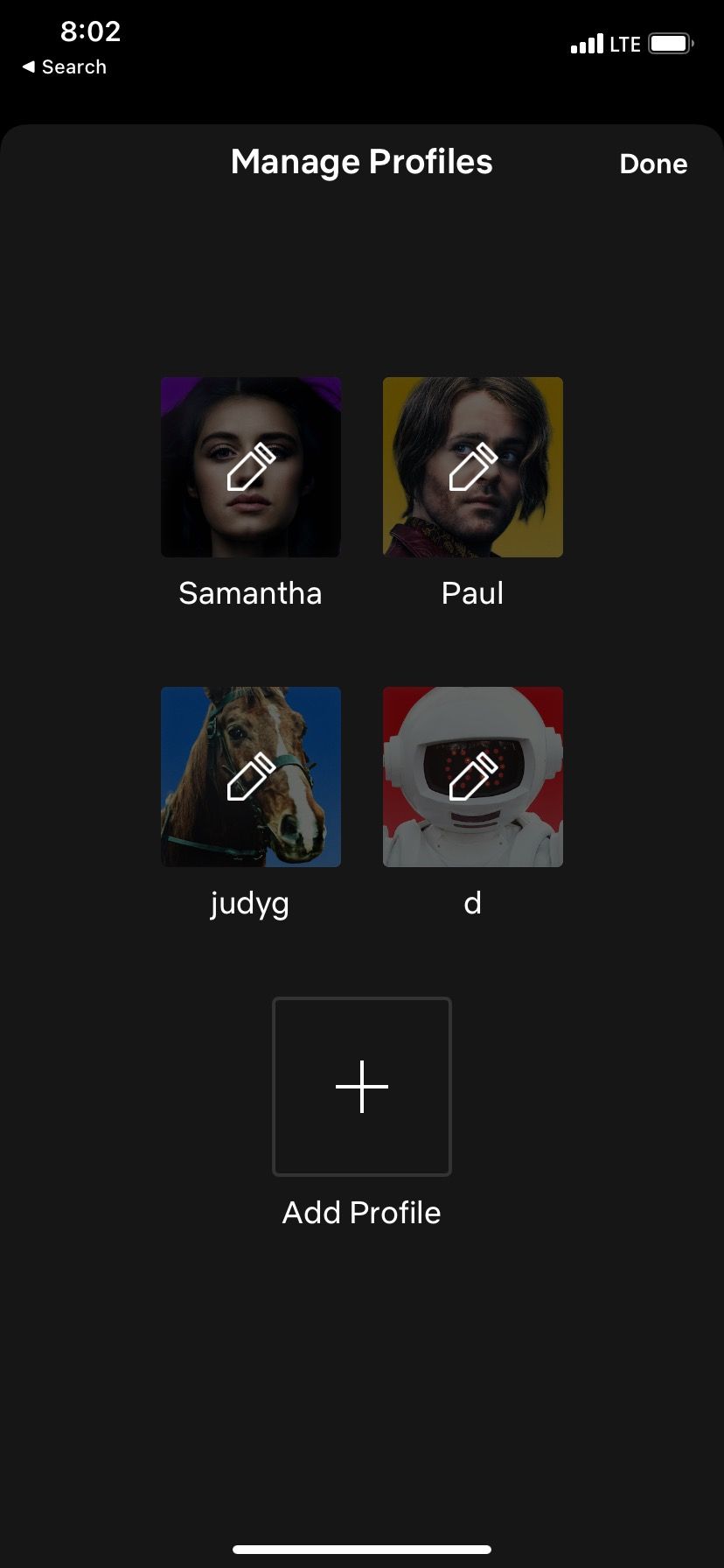
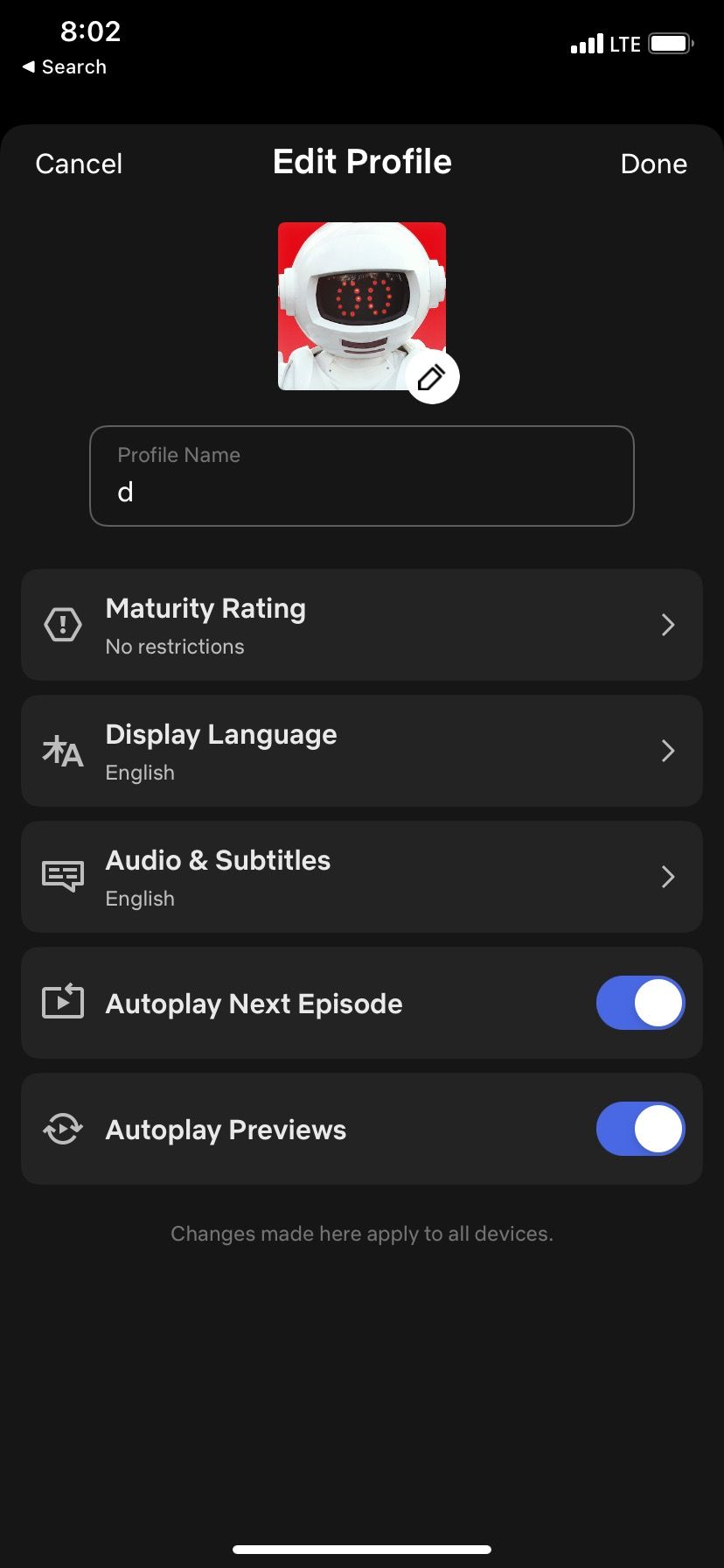
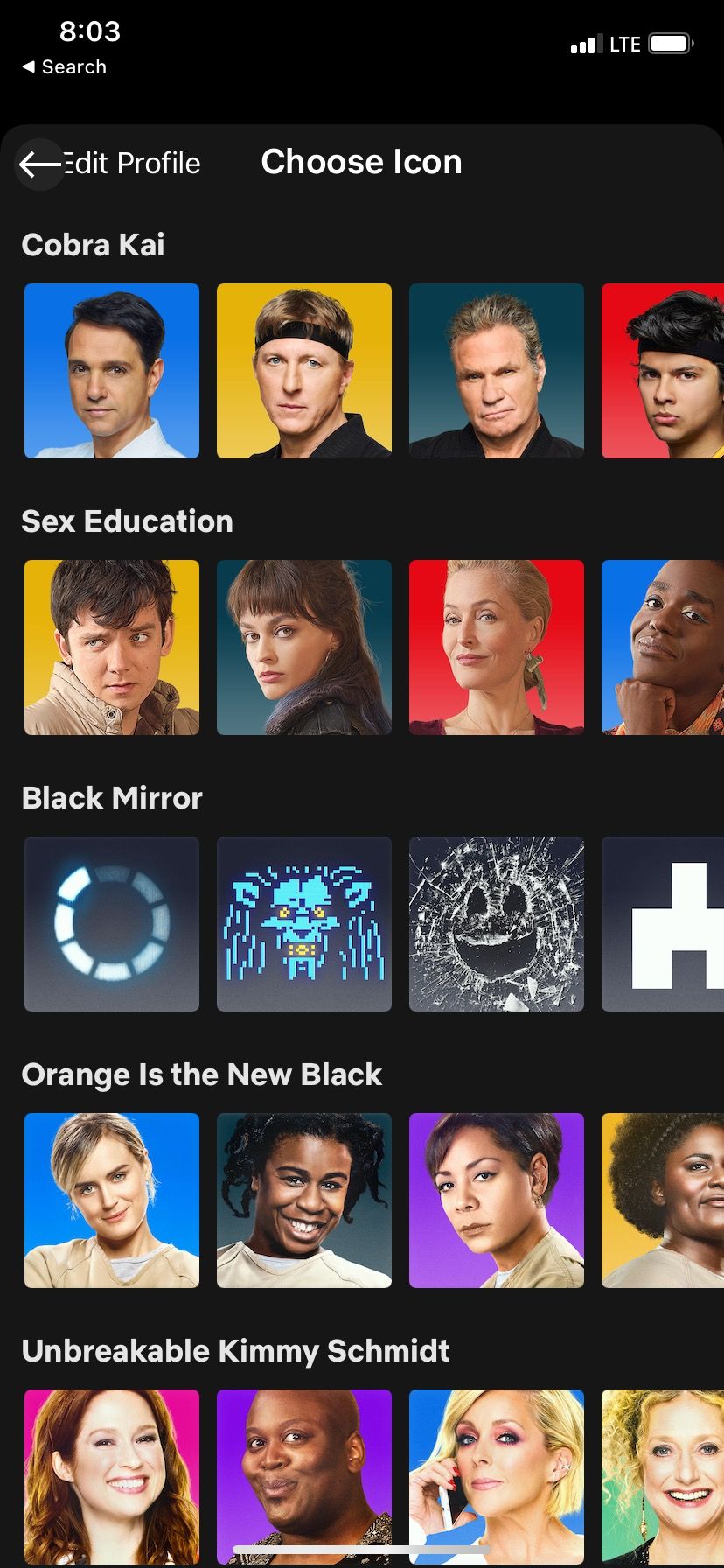
این ممکن است ابتدایی به نظر برسد، اما انتخاب یک آواتار متفاوت برای هر نمایه در خانوادهتان ممکن است تجربه شما را شخصیتر کند، چه برای زیباییشناسی و چه برای یک مرجع بصری سریع.
برای تغییر آواتار نمایه خود در دستگاه تلفن همراه خود، باید:
- نتفلیکس را باز کنید.
- روی نماد نمایه خود در گوشه سمت راست بالای صفحه ضربه بزنید.
- گزینه Manage Profiles را انتخاب کنید.
- پروفایل خود را انتخاب کنید
- روی نماد مداد در گوشه سمت راست پایین نمایه خود ضربه بزنید.
- نتفلیکس طیف وسیعی از آواتارها را از برنامه های محبوب ارائه می دهد، بنابراین تصویر مورد نظر خود را انتخاب کنید.
- هنگامی که آواتار خود را انتخاب کردید، روی Done در گوشه بالا سمت راست ضربه بزنید.
- یک بار دیگر روی Done ضربه بزنید.
نتفلیکس مجموعه ای از تصاویر آواتار نمایه از پیش ساخته شده با الهام از نمایش های محبوب نتفلیکس را ارائه می دهد. اگر تصویری را که دوست دارید نمی بینید، حتی می توانید با استفاده از افزونه کروم، تصویر نمایه سفارشی خود را بسازید.
2. تنظیمات خود را به روز کنید
اگر مانند بسیاری از افراد هستید، ممکن است در تنظیمات Netflix خود عمیقاً فرو نرفتید. هر نمایه در حساب نتفلیکس مجموعه تنظیمات منحصر به فرد خود را دارد. نمایههای بزرگسالان طیف کاملی از گزینهها را دارند، در حالی که برخی از گزینهها برای نمایههای کودک قفل هستند.
شما می توانید تنظیمات Netflix خود را در گوشی خود سفارشی کنید، اما بهتر است این کار را در مرورگر مورد علاقه خود به این صورت انجام دهید:
- به Netflix.com بروید.
- روی نمایه خود در گوشه سمت راست بالای صفحه کلیک کنید.
- به حساب کاربری بروید.
- به پایین بروید و پروفایل خود را انتخاب کنید.
- تنظیمات مورد نظر خود را تغییر دهید.
تنظیمات زیادی وجود دارد که می توانید تغییر دهید، از جمله:
- دسته بازی نتفلیکس.
- سطح بلوغ.
- محدودیت های مشاهده
- قفل پروفایل
- ظاهر زیرنویس.
- تنظیمات پخش
- لیست من.
- رتبه بندی ها
- آدرس ایمیل.
سایر تنظیمات مرتبط با نمایه شما که به طور خودکار به روز می شوند:
- نمایش تلویزیونی و پیشنهادات فیلم شخصی
- مشاهده گزارش فعالیت
- بازی را ذخیره می کند
بررسی کنید تا مطمئن شوید که سطح بلوغ، ظاهر زیرنویس، تنظیمات پخش و محدودیتهای مشاهده مطابق با نیاز شما تنظیم شده است.
3. زیرنویس نتفلیکس خود را سبک کنید
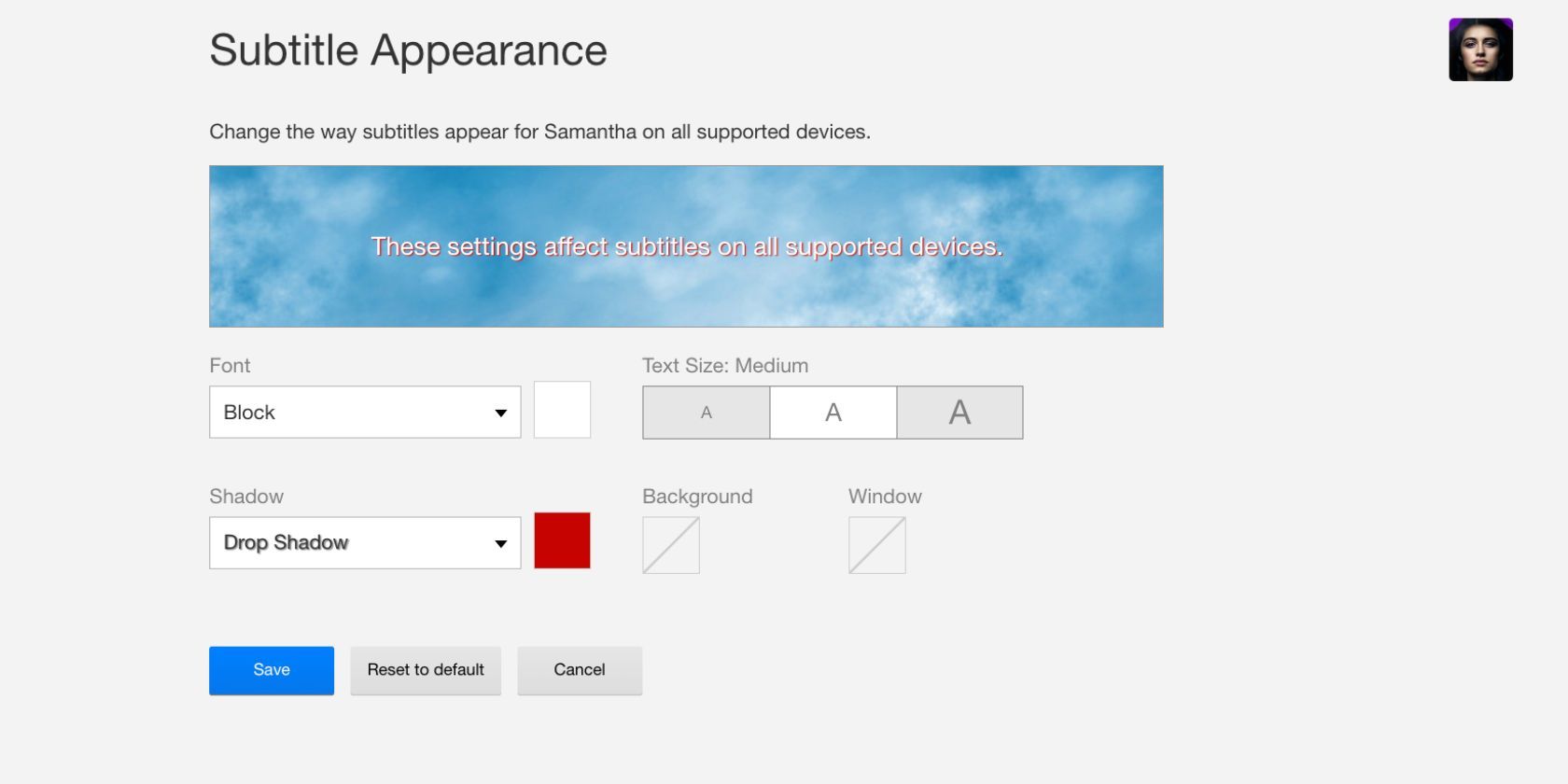
همچنین می توانید زیرنویس های Netflix خود را به دلایل زیبایی شناختی یا خوانایی شخصی سازی کنید.
برای تغییر ظاهر زیرنویس خود، باید:
- در مرورگر خود به نتفلیکس بروید.
- روی نمایه خود در گوشه سمت راست بالای صفحه کلیک کنید.
- به حساب کاربری بروید.
- به پایین بروید و پروفایل خود را انتخاب کنید.
- روی ظاهر زیرنویس کلیک کنید.
زیرنویس خود را تا جایی که می خواهید تغییر دهید. برخی از گزینه هایی که می توانید سفارشی کنید عبارتند از:
- فونت خود را از میان مجموعه ای از گزینه ها انتخاب کنید
- از بین سه اندازه انتخاب کنید
- رنگ سایه را انتخاب کنید
4. تاریخچه ساعت خود را پاک کنید
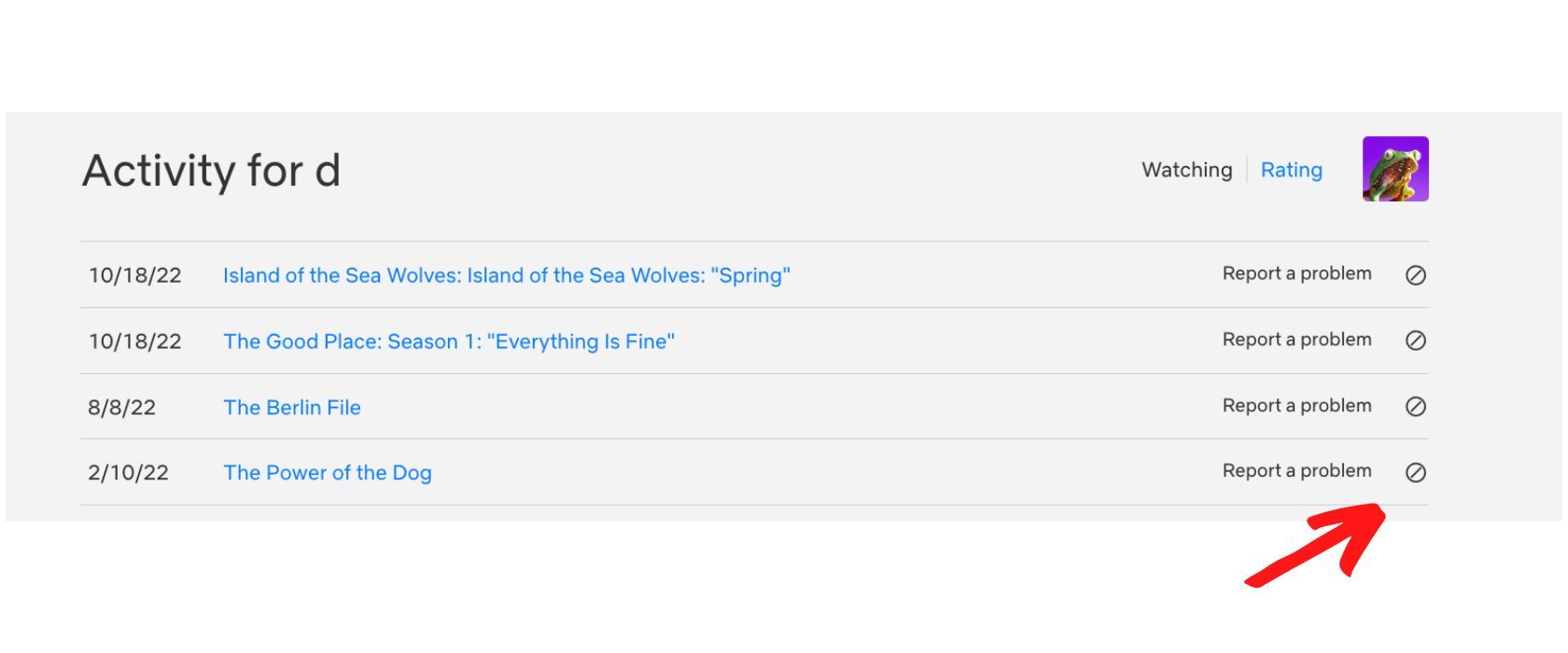
Netflix به طور خودکار سابقه تماشای شما را ردیابی می کند. متأسفانه همه ما افرادی را می شناسیم که صرفاً سلیقه های متفاوتی در سرگرمی دارند. شاید مهمان یا هم خانه ای با استفاده از نمایه نتفلیکس شما برنامه ای را تماشا کرده باشد، یا شما شروع به تماشای فیلمی کرده اید که یکی از دوستان توصیه کرده است، سپس به خواب رفته اید. در هر صورت، این فعالیت بخشی از توصیه های شما می شود.
میتوانید این برنامههای ناخواسته را از فعالیت مشاهده خود حذف کنید:
- از طریق حساب دسکتاپ Netflix خود وارد شوید.
- روی نمایه خود در گوشه سمت راست بالا کلیک کنید.
- حساب را انتخاب کنید.
- نمایه ای را که می خواهید ویرایش کنید انتخاب کنید و روی فلش سمت راست کلیک کنید تا گزینه های منو باز شود. روی View در قسمت Viewing Activity کلیک کنید.
- سپس فعالیت مشاهده خود را خواهید دید. شما یک نماد دایره را در سمت راست هر ورودی خواهید دید. روی آن نماد کلیک کنید تا اپیزود از سابقه مشاهده شما پنهان شود. این قسمت یا فیلم دیگر در توصیههای شما نقشی نخواهد داشت، مگر اینکه دوباره آن را مشاهده کنید.
طبق گفته نتفلیکس، ممکن است 24 ساعت طول بکشد تا تغییرات در هر برنامه همگام شود.
5. توصیه های Netflix خود را شماره گیری کنید
اگر پیشنهادات نتفلیکس شما شامل محتوایی است که مورد علاقه شما نیست، می توانید آن را تنها در چند دقیقه برطرف کنید. پس از شماره گیری پیشنهادات شخصی خود، در زمان جستجوی چیزی برای پخش جریانی صرفه جویی خواهید کرد.
نتفلیکس از الگوریتمی برای ایجاد توصیههای شما استفاده میکند و این الگوریتم را در تاریخچه مشاهده، نحوه تعامل شما با پلتفرم، زمانهایی که Netflix تماشا میکنید و سایر دادهها را تعیین میکند.
برای بهبود توصیههای Netflix، میتوانید با جستجوی فیلمها یا نمایشهای تلویزیونی که میخواهید تماشا کنید، شروع کنید. فعالیت جستجو شکلی از تعامل است که توسط نتفلیکس ردیابی می شود و احتمالاً در الگوریتم توصیه لحاظ می شود. برای مرور آسانتر فهرست، جستجو بر اساس ژانر یا زیرژانر را با استفاده از کدهای مخفی Netflix امتحان کنید.
راه دیگر برای بهبود توصیههای نتفلیکس، رتبهبندی محتوایی است که تماشا کردهاید با شست پایین، شست بالا یا دو برابر شست بالا تماشا کردهاید. در اینجا یک راه سریع برای شروع آمده است:
- نگاهی گذرا به فهرست تماشای مجدد خود بیندازید،
- ماوس را روی برنامهای که میخواهید امتیاز دهید نگه دارید.
- به برنامه امتیاز دهید، سپس به برنامه بعدی بروید.
حتی با وجود اینکه ما همه پاسخ ها را نداریم، در حال حاضر ایده بسیار خوبی از نحوه عملکرد توصیه های Netflix داریم. استفاده از این نکات به شما کمک می کند نمایه خود را حتی بیشتر شخصی سازی کنید.
6. استفاده از پروفایل های جایگزین را در نظر بگیرید
اگر قبلاً این کار را نکردهاید، برای هر یک از اعضای خانواده نمایههای جداگانه تنظیم کنید. به این ترتیب، می توانید با خوشحالی با افرادی که نمایش های مختلف را دوست دارند، زندگی مشترک داشته باشید. شما می توانید حداکثر پنج نمایه نتفلیکس در هر حساب ایجاد کنید.
اگر برنامههایی را تماشا میکنید که میخواهید از پیشنهادات شخصی خود حذف کنید، یک نمایه جدید نیز مفید است. به عنوان مثال، اگر برنامهای دارید که «عاشق تماشای متنفر هستید»، میتوانید آن را از نمایه جدیدی تماشا کنید. اگر سریالی را با شخص دیگری تماشا میکنید اما میخواهید با حیلهگری پیشرو تماشا کنید، «نمایه مشعل» تعیینشده نیز مفید است.
7. لیست های ساعت و دانلود خود را بسته بندی کنید
همانطور که برای محتوا جستجو می کنید، هر موردی را که مورد علاقه شماست به لیست تماشای خود اضافه کنید. به این ترتیب، زمانی که ترجیح میدهید استراحت کنید و چیزی را تماشا کنید، به جای صرف 20 دقیقه برای پیمایش توصیههایتان، همیشه یک نمایش در انتظارتان است.
اگر زمانی می خواهید نمایشی را در حالت آفلاین تماشا کنید، نتفلیکس به شما اجازه می دهد تا بیشتر برنامه ها را دانلود کنید. چه در سفر باشید و چه با قطار طولانی با وای فای ناقص، این کار مفید است. حتی می توانید دانلودهای هوشمند نتفلیکس را برای دانلود خودکار قسمت بعدی یک سریال تنظیم کنید. به این ترتیب، تلفن شما همیشه می تواند شما را سرگرم کند، حتی با پوشش سلولی لکه دار.
حداکثر استفاده از نتفلیکس
نمایه شخصیتر Netflix به شما امکان میدهد زیباییشناسی دلخواه خود را ایجاد کنید و زمان کمتری را صرف پیمایش کنید و به دنبال چیزی برای تماشا باشید. البته این فقط نوک کوه یخ است. Netflix به شما امکان میدهد با ایجاد نمایه برای فرزندتان و سفارشی کردن کنترلهای والدین، تجربه خود را سفارشی کنید.